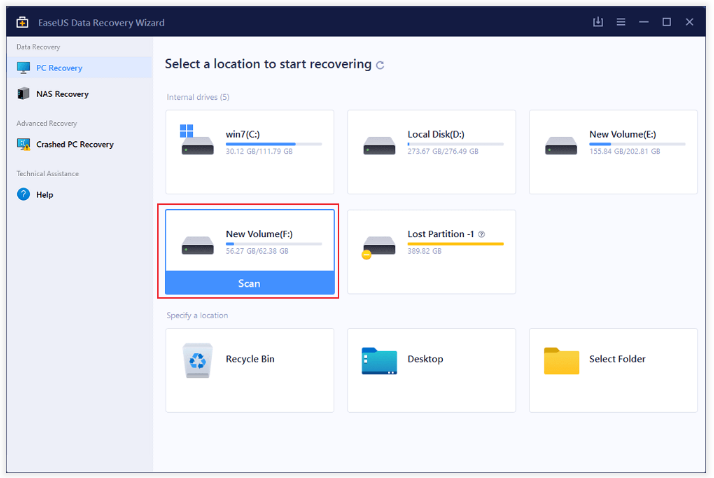
rexdl.co.id – Cara Memperbaiki Video MP4 Yang Rusak Menggunakan EaseUS Data Recovery Wizard – MP4 adalah salah satu format file video yang paling umum digunakan untuk diunduh dan streaming video dari internet. Format Ini sering digunakan untuk menyimpan audio, subtitle, dan gambar diam. MP4 adalah format file standar untuk video; hampir semua pemutar video mendukung MP4. Untuk membuka file MP4, yang harus Sobat lakukan adalah mengklik dua kali video Sobat, dan itu akan terbuka dengan penampil video default Sobat.
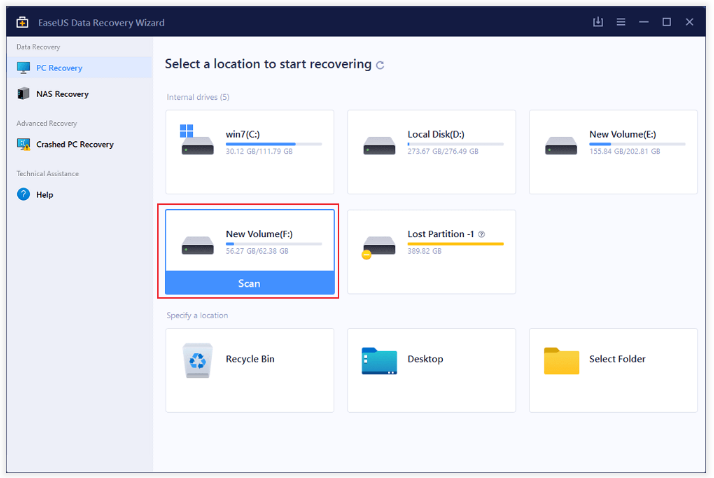
Namun, hal-hal menjadi sulit jika Sobat mendapatkan file MP4 yang rusak. Sobat tidak dapat mengakses video. Pada saat yang sama, Sobat mungkin mendapatkan pesan kesalahan yang menunjukkan file rusak dan pemutar tidak dapat membacanya.
Bagaimana cara memperbaiki file MP4 dalam kasus ini? Mengapa Sobat menerima pesan kesalahan ini? Apa yang menyebabkan kerusakan pada file MP4 dan MOV?
Ada banyak kemungkinan alasan dan di sini Sobat akan mempelajarinya:
Ada beberapa kemungkinan alasan File MP4 Rusak
1. Kamera mati secara tiba-tiba
2. Koneksi internet tidak stabil
3. Shutdown sistem yang tidak benar
4. Pengunduhan atau transfer media yang terganggu atau tidak lengkap
5. Pengunduhan atau transfer media yang terputus atau tidak lengkap
6. Kesalahan menulis atau membaca data
7. Serangan virus, dll.
Perbaiki MP4/MOV yang Rusak dengan EaseUS Data Recovery Wizard
Jika Sobat dihadapkan dengan file video yang rusak, Sobat dapat beralih ke perangkat lunak perbaikan MP4 profesional. EaseUS Data Recovery Wizard dapat memulihkan dan memperbaiki video kamera yang hilang/rusak. Versi baru hadir dengan fitur perbaikan video yang hilang, yang memperbaiki semua video MP4 dan MOV yang rusak, rusak, dan rusak. Ini mendukung merek kamera yang paling banyak digunakan, termasuk Canon, GoPro, dan DJI. Ini juga mendukung untuk memulihkan dan memperbaiki foto kamera dan mengeluarkannya.
Berikut langkah-langkah yang dapat sobat ikuti untuk memerbaiki video MP4 yang rusak menggunakan EaseUS Data Recovery Wizard:
1. Jalankan Wizard Pemulihan Data EaseUS.
2. Pilih drive yang benar yang berisi video yang rusak. Ini bisa berupa removable disk atau drive lokal. Kemudian, klik “Pindai” untuk memulai.
3. Program ini akan memindai seluruh drive yang dipilih dan menampilkan semua file (termasuk file yang hilang dan yang sudah ada). Sobat dapat memilih Video di bawah jenis file di sisi kiri, lalu, pilih format video tertentu, seperti MP4, MOV, GIF, dll. Atau, Sobat bahkan dapat dengan cepat menemukan file yang ingin Sobat perbaiki berdasarkan merek kamera yang merekam video.
4. Saat Sobat dapat melihat pratinjau video, perangkat lunak telah memperbaikinya untuk Sobat.
5. Terakhir, klik “Pulihkan” untuk mengembalikan video yang diperbaiki ke lokasi yang berbeda untuk menghindari penimpaan data.
Nah itu tadi pembahasan mengenai Cara Memperbaiki Video MP4 Yang Rusak Menggunakan EaseUS Data Recovery Wizard. semoga artikel kali ini bermanfaat bagi sobat semuanya.




